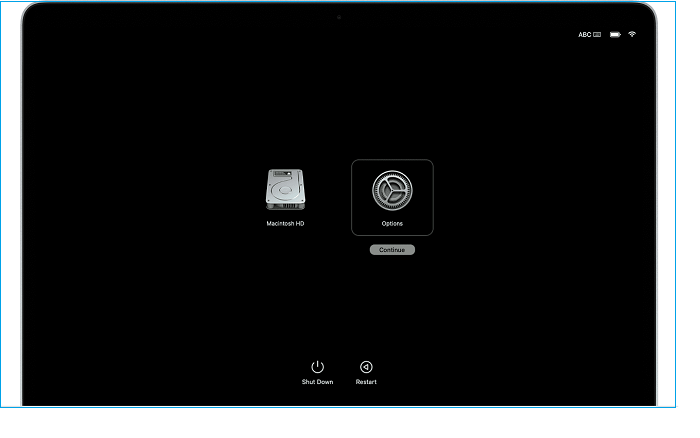Command R es una forma de arrancar el Mac en Modo Recuperación. Si estas teclas de opción no funcionan, puedes seguir las 6 maneras para solucionarlo.
| Soluciones viables | Solución de problemas paso a paso |
|---|---|
| Solución 1. Arranca de nuevo el Modo Recuperación | La solución más sencilla para solucionar que Command R no funcione es arrancar de nuevo en Modo Recuperación...Pasos completos |
| Solución 2. Command en un Mac M1 | Es posible que el atajo de teclado Command + R no funcione en los Mac M1. Por lo tanto, la recuperación correcta...Pasos completos |
| Solución 3. Reinicia el SMC | El Controlador de Gestión del Sistema o SMC puede solucionar problemas del Mac, incluido el Command...Pasos completos |
| Solución 4. Combinaciones de teclas adecuadas | Otra solución para que Command R no funcione en macOS es utilizar una combinación de teclas diferente...Pasos completos |
| Solución 5. Repara la unidad de tu Mac | Los pasos rápidos para reparar la unidad de tu Mac y solucionar el problema del Command R que no funciona son...Pasos completos |
| Solución 6. Reinstala tu macOS | Por último, pero no por ello menos importante, reinstala tu macOS para eliminar el comando R...Pasos completos |
Los usuarios de Mac se benefician de atajos rápidos para diferentes funciones como la reparación. Command R es una de esas opciones para arrancar el Mac en Modo Recuperación. Así, los usuarios pueden utilizar rápidamente Terminal, borrar y reformatear el disco duro, restaurar datos de la copia de seguridad de Time Machine, reinstalar el sistema operativo del Mac, etc., utilizando Command R. Todas estas funciones quedan restringidas cuando Command R no funciona.

Conozcamos todo sobre el problema Command R no funciona en Mac, seguido de las soluciones rápidas para mac OS Ventura/Monterey/Big Sur. Iniciar el Modo Recuperación reiniciando el sistema y pulsando "Command" y "R" simultáneamente es fácil. Empiezo por las razones rápidas de este problema.
Razones por las que el Command R no funciona en Mac
El Modo Recuperación es la ventana de inicio que se utiliza durante el arranque del sistema para recuperarlo. Este modo se utiliza para realizar diferentes funciones operativas y de solución de problemas. Por lo tanto, es esencial que el Command R sea funcional en cualquier sistema Mac. Veamos las principales razones por las que el Command R no funciona en tu Mac:
Razón 1. Los problemas del teclado
El problema Command R, no funciona puede deberse sólo al mal funcionamiento del teclado, y los teclados inalámbricos pueden tener problemas de Bluetooth. Por lo tanto, es esencial comprobar el teclado correctamente antes de utilizar el Command R en Mac.
Razón 2. Command de recuperación erróneo en un Mac M1
Conocer el comando de recuperación correcto para tu dispositivo Mac es esencial. El chip del MacBook M1 se puede poner en Modo Recuperación reiniciando el Mac, manteniendo pulsado el botón de encendido y esperando a que aparezca la indicación correspondiente Modo Recuperación.
Razón 3. La corrupción de la NVRAM
La memoria de acceso aleatorio no volátil o NVRAM mantiene los datos del Mac cuando se apaga la alimentación de los chips de memoria. Los datos corruptos de la NVRAM pueden provocar el problema Command R no funciona .
Razón 4. El problema del disco duro del Mac
Un disco duro Mac problemático puede hacer que el dispositivo funcione mal y provocar que Command R no funcione en Mac, incluso que el problema del Modo de recuperación de Mac no funciona. Por lo tanto, es necesario comprobar el disco duro de tu Mac.
[Primeros auxilios] Cuando falla el modo de recuperación, recupera tus datos
Tras repasar las razones detalladas por las que el Command R no funciona en Mac, es fácil comprender los problemas del Modo Recuperación de Mac, que puede causar una pérdida irreversible de datos. Además, los usuarios que quieran reinstalar macOS para solucionar el error del modo de recuperación pueden perder sus datos cruciales.
Por lo tanto, se trata de proteger los datos del Mac antes de seguir adelante con las soluciones para el problema del Command R no funciona. EaseUS Data Recovery Wizard for Mac puede ayudar a recuperar datos perdidos de diferentes dispositivos.
EaseUS Data Recovery Wizard for Mac
- Es compatible con macOS 13.0 a OS X 10.9 y recupera datos cuando el Modo Recuperación de Mac falla y Command + R no funciona.
- Recuperar archivos borrados Mac; escanea archivos eliminados; y archivos de vista previa recuperables como correos electrónicos, documentos, archivos de música, etc.
- Soporta la recuperación de datos por errores humanos, cierres inesperados, fallos de hardware, caídas del sistema, ataques de virus, formateos accidentales, etc.
Descarga este software de recuperación de datos para Mac y recupera archivos borrados en Mac siguiendo los pasos que se indican a continuación.
Paso 1. Selecciona la ubicación del disco (puede ser un HDD/SSD interno o un dispositivo de almacenamiento extraíble) donde has perdido datos y archivos. Haz clic en el botón Buscar datos perdidos.

Paso 2. EaseUS Data Recovery Wizard for Mac escaneará inmediatamente el volumen del disco seleccionado y mostrará los resultados del escaneo en el panel izquierdo.

Paso 3. En los resultados del escaneo, selecciona los archivos y haz clic en el botón Recuperar para recuperarlos.

6 formas de solucionar el error: Command + R no funciona
Pasemos ahora a las seis mejores formas de solucionar el error Command + R no funciona después de conocer los detalles del software de recuperación de datos. A continuación se indican las soluciones rápidas que los usuarios de Mac pueden utilizar según sus necesidades inmediatas.
Solución 1. Vuelve a arrancar en Modo Recuperación
La solución más sencilla para arreglar el error Command + R que no funciona es arrancar de nuevo en Modo Recuperación. Cualquier fallo temporal en el Mac puede restringir el buen funcionamiento del error Command + R. Todo lo que tienes que hacer es
Paso 1. Apaga el Mac.
Paso 2. Enciéndelo de nuevo.
Paso 3. Intenta arrancar de nuevo en modo recuperación con Command + R.
También puedes intentar arrancar desde el Modo Recuperación de Internet Mac.
Solución 2. Utiliza command de recuperación adecuado en un Mac M1
Es posible que el atajo de teclado Command + R no funcione en los Mac M1. Por lo tanto, los comandos de recuperación correctos en un Mac M1 son:
Paso 1. Apaga el Mac.
Paso 2. Enciéndelo de nuevo.
Paso 3. Mantén pulsado el botón hasta que aparezcan las opciones de inicio en la ventana.
Paso 4. Selecciona "Recuperación" en "Opciones".
Paso 5. El método alternativo consiste en pulsar el botón de encendido, volver a pulsarlo rápidamente y mantenerlo pulsado durante unos segundos hasta que aparezca "Modo Recuperación Fallback".
Solución 3. Reinicia el SMC
El Controlador de Gestión del Sistema o SMC puede solucionar diferentes problemas del Mac, incluido el problema de que el Command R no funciona. Los pasos rápidos para ello son:
Paso 1. Apaga el Mac.
Paso 2. Mantén pulsadas las teclas Control + Option + Shift durante siete segundos y, a continuación, vuelve a mantener pulsado el botón de encendido.
Paso 3. Mantén pulsadas las cuatro teclas durante siete segundos y suelta todas las teclas.
Paso 4. Espera unos segundos y reinicia el sistema.

Solución 4. Utiliza una combinación de teclas diferente
Otra solución para que Command + R no funcione en los sistemas macOS Ventura/Monterey/Big Sur es utilizar una combinación de teclas diferente. Los pasos rápidos para ello son
Paso 1. Mantén pulsado Command + R cuando veas que parpadea una luz verde en el teclado.
Paso 2. Mantén pulsado el botón Command + R + Encendido durante seis segundos y suelta el botón de encendido mientras mantienes pulsado Command + R.
Paso 3. Pulsa Command + R antes de encender el Mac y sigue pulsando hasta que el Mac arranque.
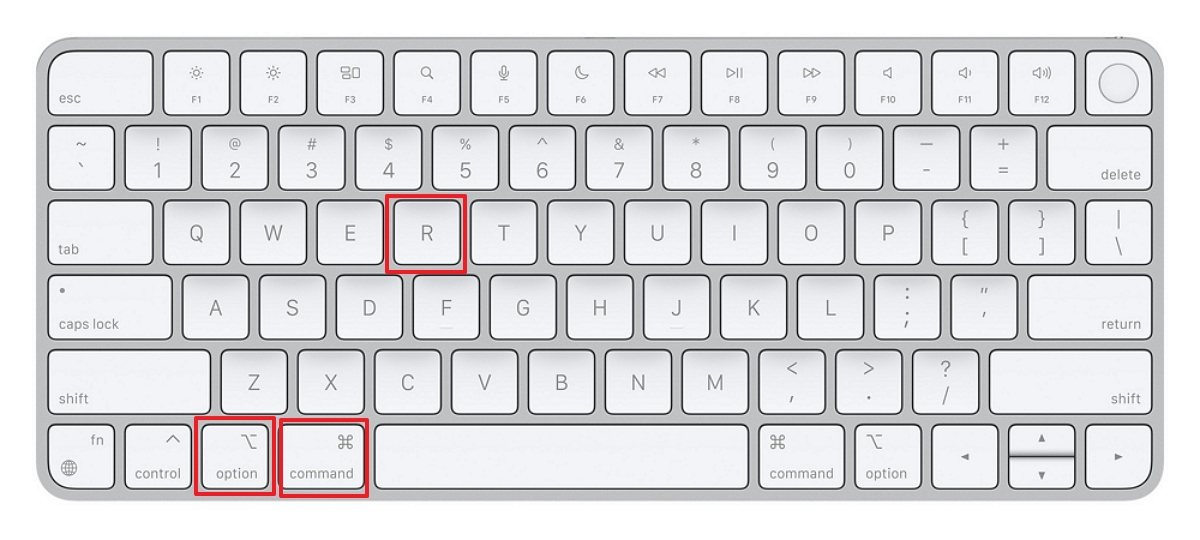
Solución 5. Repara la unidad de tu Mac
Los pasos rápidos para reparar la unidad de tu Mac y solucionar el problema del Command R que no funciona son:
Paso 1. Ve a la aplicación "Utilidad de Discos" en Mac y selecciona "Mostrar todos los dispositivos".
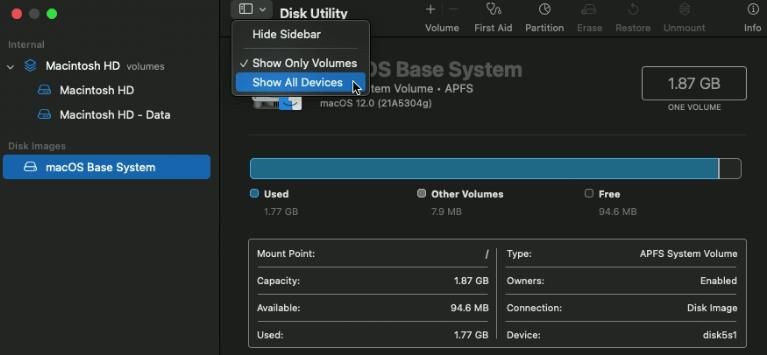
Paso 2. Selecciona el disco entre las opciones disponibles.
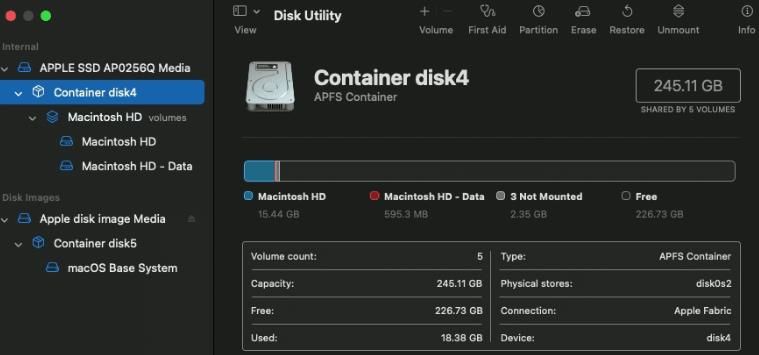
Paso 3. Haz clic en "Primeros auxilios" y en "Ejecutar".
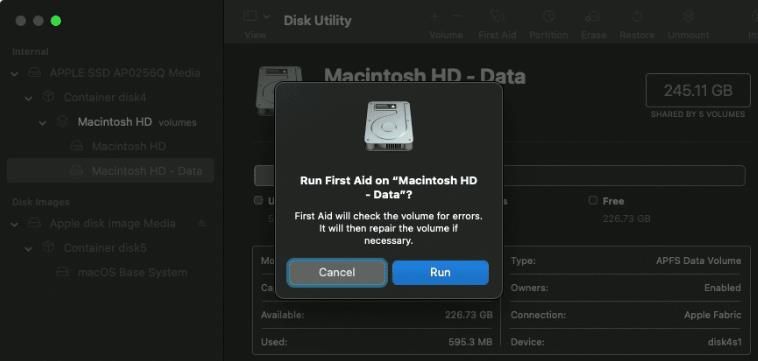
Paso 4. Haz clic en la opción "Hecho" una vez finalizado el proceso de Primeros auxilios.
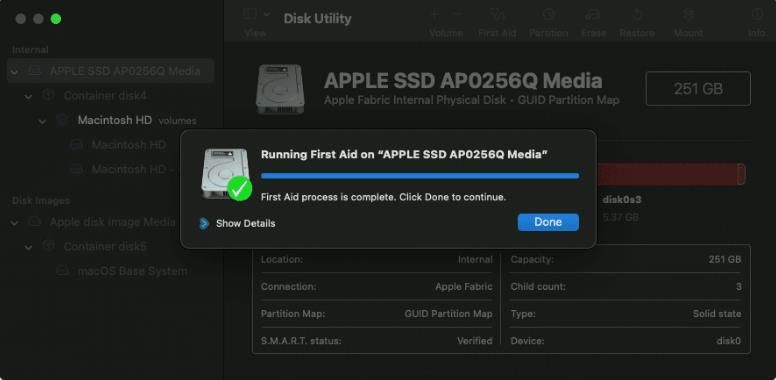
Solución 6. Reinstala tu macOS
Por último, pero no por ello menos importante, reinstala tu macOS para eliminar el problema de Command R no funciona en Mac. Los pasos rápidos para hacerlo son:
Paso 1. Arranca el Mac en modo recuperación.
Paso 2. Ve a "Reinstalar" para la versión de macOS y haz clic en "Continuar".
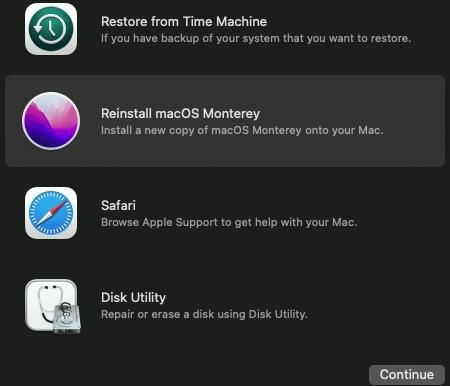
Paso 3. Sigue las instrucciones que aparecen en pantalla.
Paso 4. Selecciona el volumen y selecciona el volumen actual de macOS.
En resumen
Esperamos que a nuestros lectores les haya quedado claro que Command + R no funciona. Es fácil entender las diferentes razones que causan este problema, seguido de una rápida introducción al software de recuperación de datos. EaseUS Data Recovery Wizard for Mac garantiza un software de recuperación de datos sin problemas para recuperar archivos en Mac en diferentes situaciones.
Los usuarios pueden consultar las seis formas principales de solucionar el error: Command + R no funciona en Mac y empezar a utilizar el modo de recuperación sin problemas.
Recomendamos encarecidamente utilizar un software de recuperación de datos en casos de pérdida de datos cruciales en dispositivos Mac. No te pierdas los pasos detallados para utilizar el comando de modo de recuperación de forma independiente y precisa.
Preguntas frecuentes de que Command R no funciona en Mac
Después de saberlo todo sobre el problema de Command + R no funciona en Mac, es posible que los lectores tengan algunas preguntas en mente relacionadas con el mismo. Hemos preparado una lista detallada de las preguntas más frecuentes relacionadas con las principales soluciones para que Command + R no funciona en Mac:
1. ¿Por qué Command R no funciona en mi Mac?
Las diferentes razones que llevan a que el Command R no funcione en Mac incluyen:
- Los problemas con el teclado.
- Utilizar el comando de recuperación incorrecto en los dispositivos Mac M1.
- La NVRAM puede corromperse.
- El Mac tiene un problema de unidad compleja.
2. ¿Cómo reinicio mi Mac cuando no funciona Command + R?
Los pasos rápidos para restablecer la configuración de fábrica en macOS Big Sur cuando Command + R no funciona son:
- Paso 1. Apaga el Mac.
- Paso 2. Pulsa simultáneamente el botón de Encendido + Option + Command + P + R después de 10 segundos.
- Paso 3. Se reiniciará el Mac.
3. ¿Command + R borrará mi Mac?
No, el Command + R no borra el Mac, y sólo es un comando del modo de recuperación que permite a los usuarios acceder a herramientas especiales. Estas herramientas pueden borrar los datos del Mac, pero el Command + R no elimina ningún dato del sistema.
4. ¿Cómo fuerzo mi Mac al modo de recuperación?
Es fácil poner el Mac en modo recuperación usando Command + R.
¿Ha sido útil esta página?
Artículos Relacionados
-
Cómo solucionar el problema: Windows 10 se congela al azar
![author icon]() Luna 2025-04-17
Luna 2025-04-17 -
Cómo instalar macOS Sonoma en un Mac no compatible [macOS 14 ya está disponible].
![author icon]() Luis 2025-07-10
Luis 2025-07-10 -
Formato del disco duro externo de Xbox One: NTFS, FAT32, exFAT? [La mejor opción]
![author icon]() Luis 2025-07-10
Luis 2025-07-10 -
Cómo volver a Windows 10 desde Windows 11 [2 métodos]
![author icon]() Pedro 2025-07-10
Pedro 2025-07-10
Tutoriales
- Solucionar: Windows 10 Analizando y reparando unidad está en 0%, 10%, 11%, 28%...
- Solución a Desbloquear Disco Duro bajo Windows
- Windows 10 se reinicia continuamente
- Reparar error ‘Dispositivo de Arranque No Encontrado’
- Solucionar: Error crítico: el menú de inicio no funciona
- Cómo Exportar de SQL Server a Excel
Servicios de Recuperación de Datos de EaseUS
Solicite una evaluación gratuita >>
Los expertos en recuperación de datos de EaseUS tienen una experiencia inigualable para reparar discos/sistemas y recuperar datos de todos los dispositivos como RAID, HDD, SSD, USB, etc.